《PS绘制春节大年初一海报》是一篇关于Photoshop的学习教程,通过简单几步就能实现教程中的效果图效果,当然只学习这一点,并不能完全掌握Photoshop技巧;你可以通过此加强海报设计,绘制,新年等多维度案例或实操来进行更多的学习;此教程是由芷Chi在2022-01-31发布的,目前为止更获得了 0 个赞;如果你觉得这个能帮助到你,能提升你Photoshop技巧;请给他一个赞吧。
大年初一古时“拜年”一词原有的含义是为长者拜贺新年。下面就由北极熊素材库的小编给大家详细的介绍一下PS如何绘制春节大年初一海报,一起来看一看吧。
1、执行【文件】 —【 新建】,新建一个画布,画布尺寸定为宽640像素,高为1040像素,分辨率为72像素,或快捷键【Ctrl】+【N】,点击确定,如图:
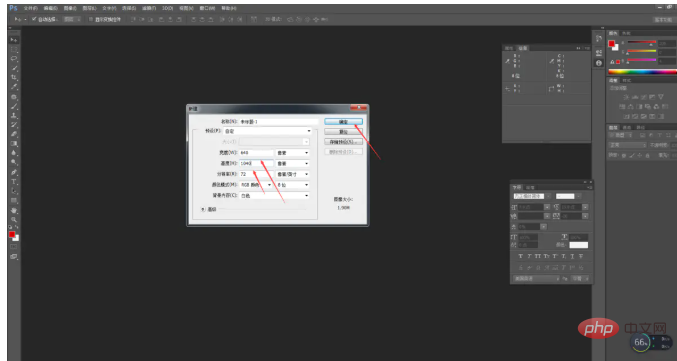
2、将前景色填充淡粉色,再执行【渐变工具】,选择第一个渐变预设,在色标上将第二个点也填充淡粉色,比前景色再淡点,在属性栏上选择【线性渐变】从上往下拖拉,如图:
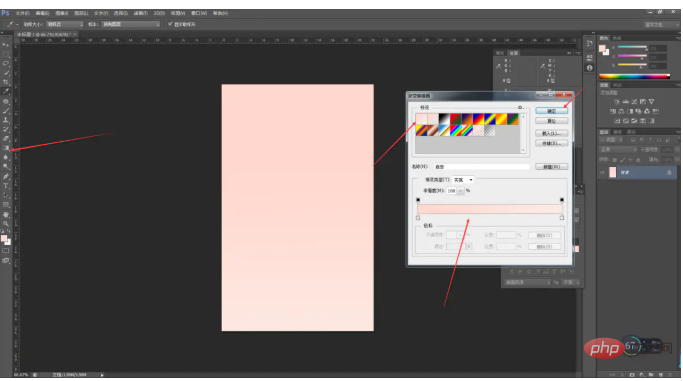
3、在觅元素网站找到团圆饭的素材,将其拖到画面中,调整好大小和位置,如图:
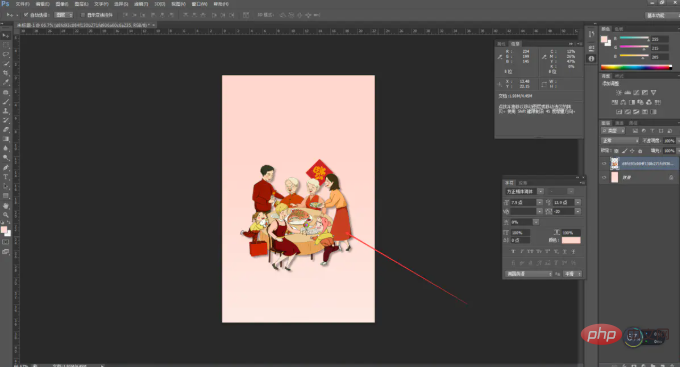
4、执行【直排文字工具】输入文字部分,选择好字体和大小,结束输入按小键盘的回车键,调整好文字位置,如图:
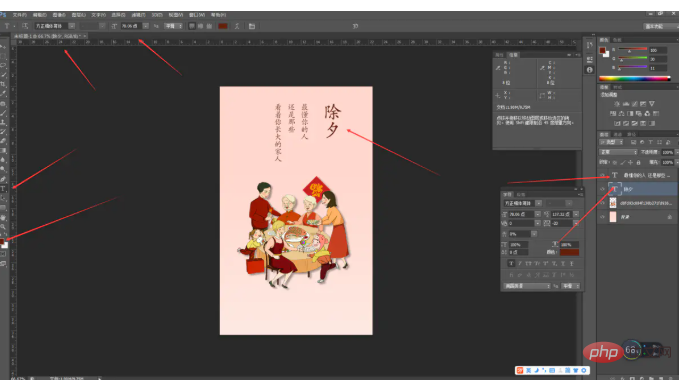
5、再在觅元素网站找到中国印章的素材,调整好大小和位置,再在印章图片上输入“团圆饭”的直排文字,调整好大小和位置,如图:
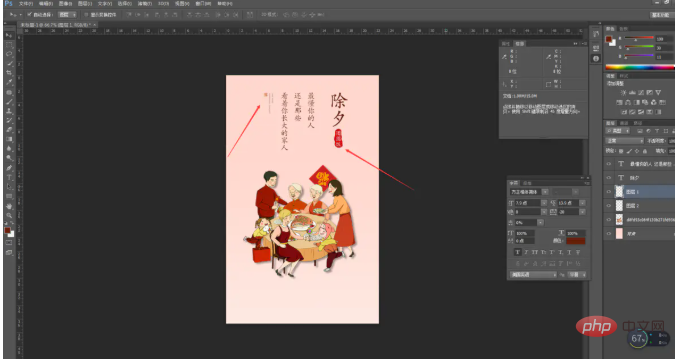
6、为了上下对称,画面的完整性,再执行【横排文字工具】输入“猪年大吉”文字部分,选择好字体和大小,打开软键盘在文字前后选择特殊符号,使画面更美观,结束输入按小键盘的回车键,调整好文字位置,如图:
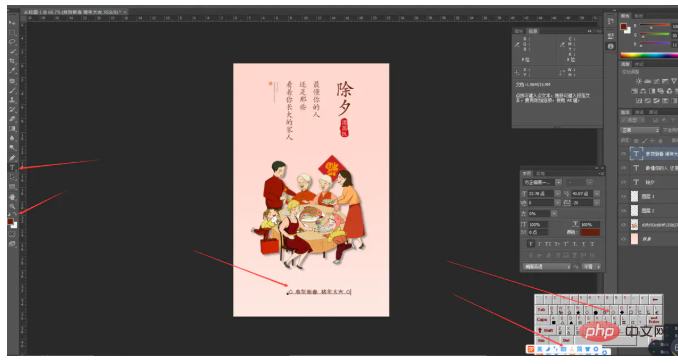
7、为了协调和美观,最后再将文字图层与背景图层共同选中,在属性栏选择【水平居中对齐】,让文字图层于背景居中,上方的文字部分也全部选中于背景居中,如图:
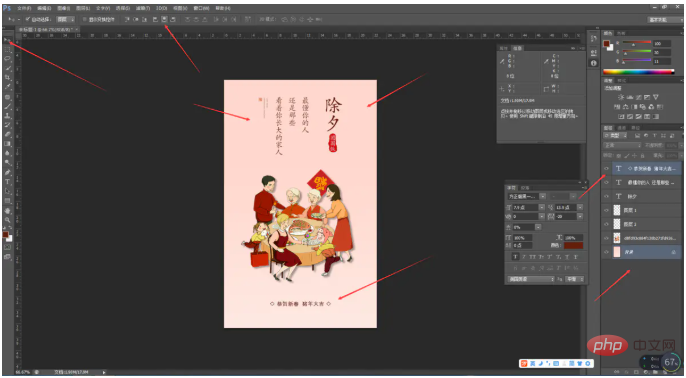
8、执行【保存】为PSD源文件命名文件名,选择存储的位置,方便以后更改图片和文字,如图:
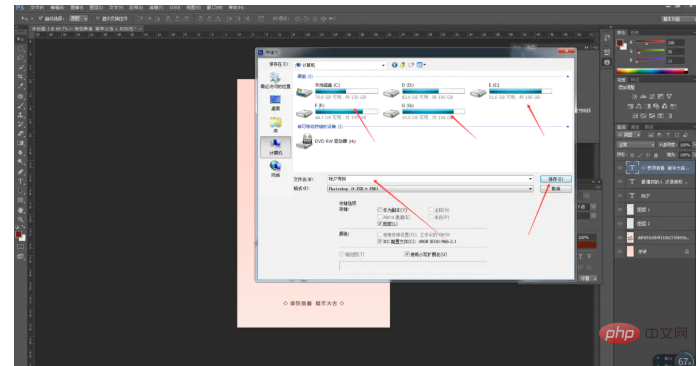
制作好之后,可能用相同的模版制作“初一”、“初二”等海报,上传至公众号的后台或发朋友圈均可。

以上就是PS绘制春节大年初一海报全部内容介绍了,关于更多PS海报绘制相关教程,可参阅PS制作大年初二海报,欢迎关注北极熊素材库,给你带来最丰富的素材图片和最有用的教程,更多最新资讯。
赠人玫瑰,手有余香
< 上一篇 Photoshop 翘边海报制作实例步骤
> 下一篇 PS鼠绘二十四节气大寒海报
2022-06-30 10:13
2022-06-01 13:33
1892浏览 09-26
630浏览 06-22
736浏览 06-09
123浏览 05-05
110浏览 04-22

首席设计师

高级视觉设计师

高级插画设计师






输入的验证码不正确
评论区
暂无评论